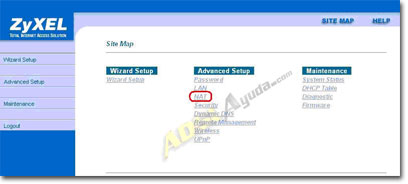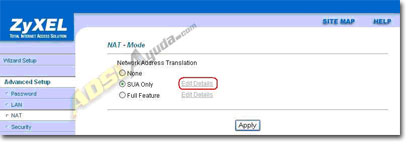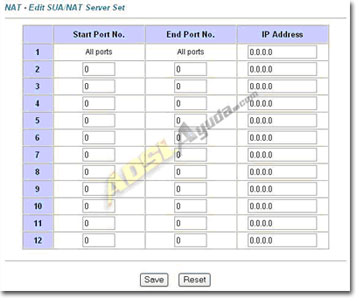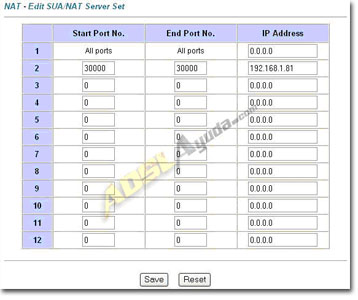GESTIÓN DE PUERTOS MEDIANTE NAVEGADOR
Datos de partida: Necesitamos conocer la dirección IP del router (puerta de enlace) y la dirección ip del ordenador al que queramos "abrir" el puerto.
Para averiguarlas abriremos una ventana de ms-dos (Inicio -> Ejecutar -> command en win 98) (Inicio -> Ejecutar -> cmd en win 2000 / xp) y ejecutaremos el comando winipcfg para windows 98 o ipconfig para windows 2000 / xp.
Esto nos dará los datos que buscamos:
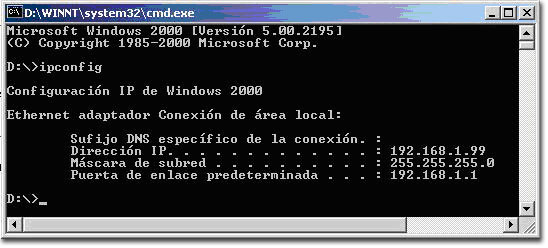
| • | La IP local de nuestro PC (campo Dirección IP), que deberemos apuntar porque la usaremos posteriormente (en este caso 192.168.1.99) |
| • | La máscara de subred. |
| • | La ip de la puerta de enlace (campo Puerta de enlace predeterminada), que será el dato que deberemos introducir en la barra de direcciones del navegador para acceder a la configuración por web del router. (en el ejemplo 192.168.1.1). |
Por tanto, abriremos el navegador y pondremos la dirección de la puerta de enlace. Deberá aparecer la siguiente pantalla:

Las claves predeterminadas de acceso al router son: Usuario: admin. Contraseña: 1234.
Se abrirá la siguiente pantalla, en la que debemos seleccionar la opción NAT.
Otra pantalla más... ahora seleccionamos la opción SUA only y pinchamos en Edit Details.
Y llegamos a la pantalla en la que gestionaremos los puertos. Tenemos varias opciones:
(emplearé el término 'abrir puertos' para referirme a la redirección de puertos, por resultar más familiar a todo el mundo)
| • | Abrir un único puerto: Pondremos el puerto en cuestión en las casillas Start Port Nº y End Port Nº. En la casilla IP Adress la IP local del PC que queramos que haga de servidor para la aplicación que estemos configurando. |
| • | Abrir un rango de puertos: Si queremos abrir desde el puerto 4500 hasta el 4509 (diez puertos), pondremos en Start Port Nº el valor 4500 y en End Port Nº el valor 4509. En la casilla IP Adress la IP local del PC que queramos que haga de servidor para la aplicación que estemos configurando. |
| • | Abrir todos los puertos a un único PC, lo que habitualmente se llama 'default'. En teoría quedan todos los puertos abiertos a ese PC y no necesitaremos hacerlo uno por uno. Para ello, en la fila nº 1 colocaremos la IP privada del PC en cuestión. Si queremos abrir algún puerto concreto a otro PC de nuestra red, lo podremos hacer en las casillas 2 a 12. Esos ya no apuntarán al PC 'default', lógicamente. |
En el ejemplo siguiente se ha abierto el puerto 30000 al pc cuya ip privada es 192.168.1.81.
Para finalizar pulsamos en Save, se guadarán los cambios y también se activarán los puertos. Si hemos terminado, simplemente cerramos el navegador.
Decir que no es necesario especificar si el puerto es TCP o UDP, puesto que se abre en los dos protocolos.
Como abrir puertos al Zyxel
En este tutorial explicaremos como abrir los puertos al el Router Zyxel 650HW, veremos que tiene muchas similitudes con su hermano pequeño el Zyxel 643.
Una vez tengamos nuestros datos IP privada y Puerta de enlace nos iremos a inicio/ejecutar y pondremos esto: Telnet xxx.xxx.xxx.xxx <--------- Esto sera la puerta de enlace.
Una vez puesto eso y pulsado la tecla ENTER nos pedira una contraseña, (Por defecto es 1234) la pondremos y apretaremos la tecla ENTER.
Ya estamos dentro de el menu principal:
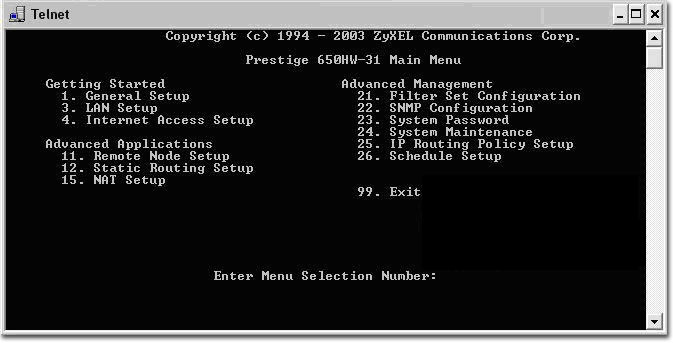
Una vez aquí, tecleáremos la opción 15 (NAT SETUP) y pulsaremos la tecla ENTER.
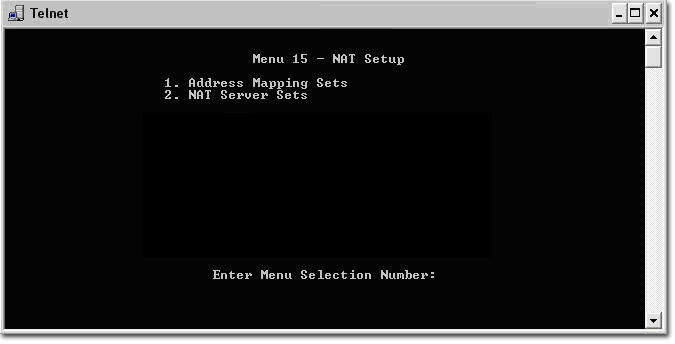
En este paso nos da a elegir dos opciones, nosotros cogeremos la segunda NAT Server Sets, así que tecleáremos 2 y pulsaremos la tecla ENTER.
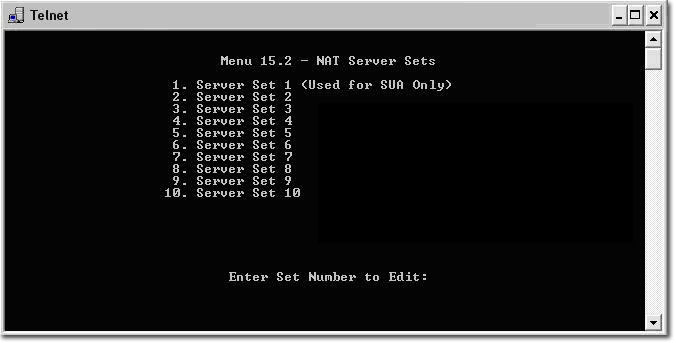
En este menú seleccionaremos la opción 1 <Used for SUA Only> , lo de siempre, ponemos 1 y tecleamos ENTER.
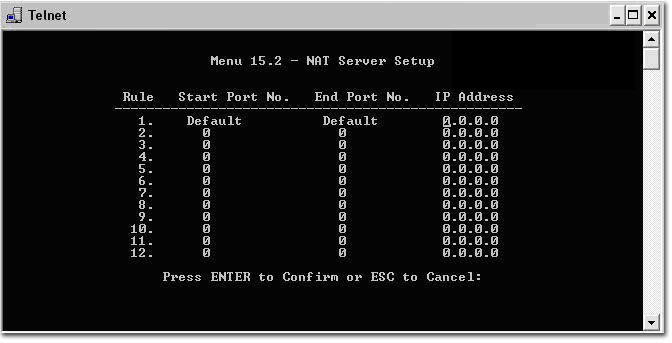
Este es el paso mas importante, aquí se nos presenta la tabla de puertos, explicare un poco como funciona:
| • | En primer lugar, podemos ver que la opción numero 1 pones Default y no se puede quitar y que en esa opción solo se puede modificar la IP privada, pues bien , esto no sirve para otra cosa nada mas que para abrir todos los puertos de golpe a una determinada IP. |
| • | En segundo lugar podemos abrir solo un determinado puerto, (recomendado) para ello en el campo Start Port No. Pondremos el puerto que queremos abrir por ejemplo el puerto 21, y en End Port No. el mismo, y luego ya en IP Address la IP privada de nuestro PC, quedaría de esta forma: |
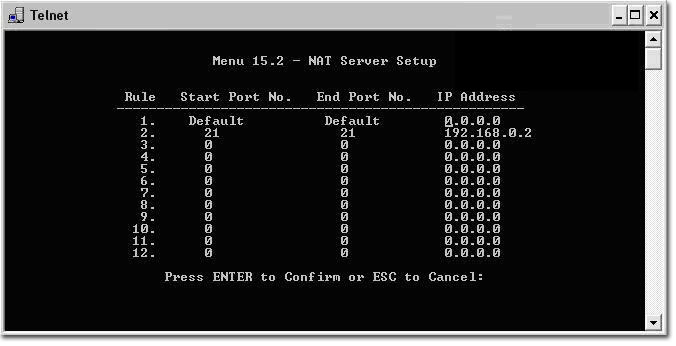
| • | Esta es la nueva opción del Router, la apertura de rangos y funciona de la siguiente manera: Primero ponemos el puerto donde empieza el rango, por ejemplo 6000 y en la segunda opción ponemos en el que termina por ejemplo el 9000 y en la opción de IP Address ponemos la IP privada de nuestro PC, quedaría así: |
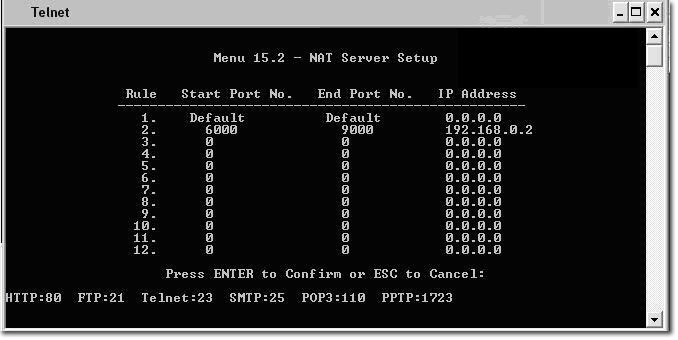
Para salir de esta ventana guardando, bastara con pulsar la tecla ENTER repetidas veces hasta que salga de la ventana .
Espero que este todo claro y que no queden dudas de como hacerlo.